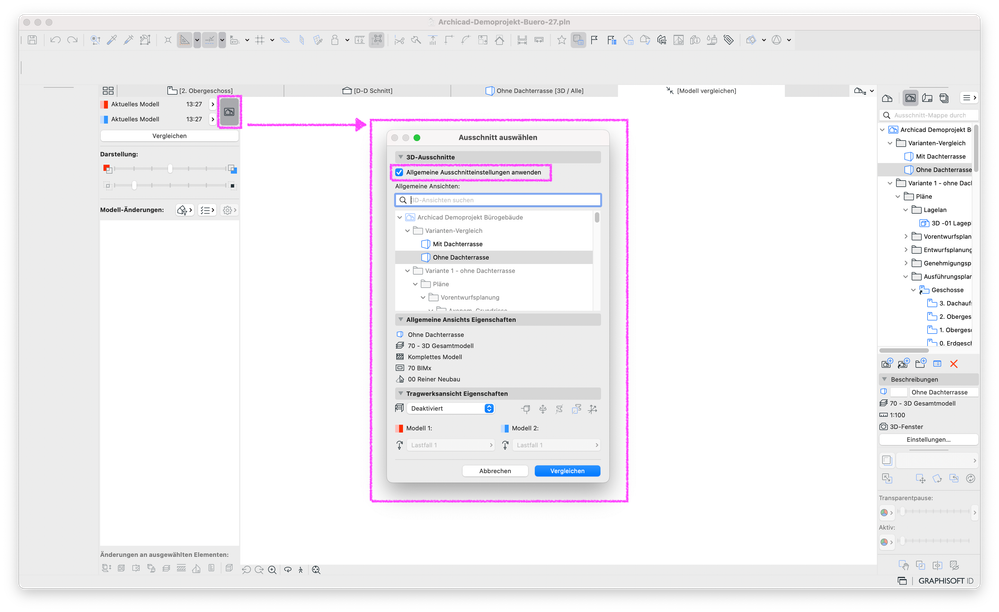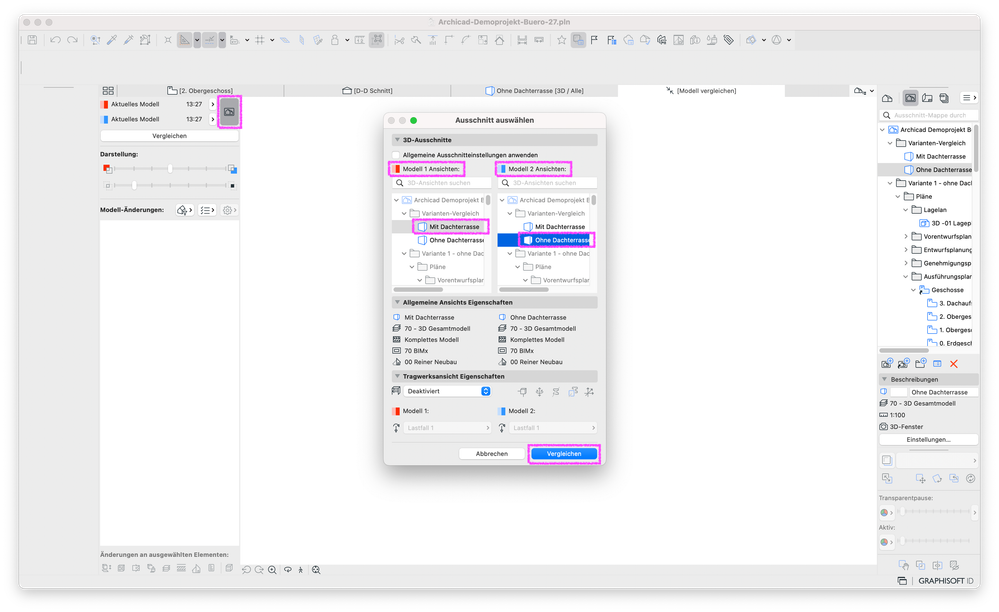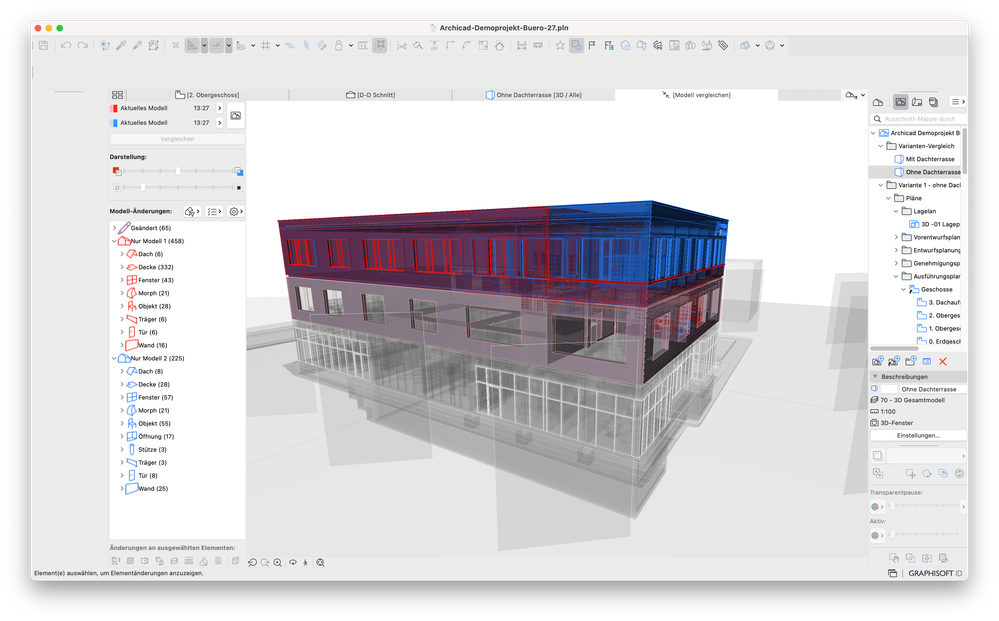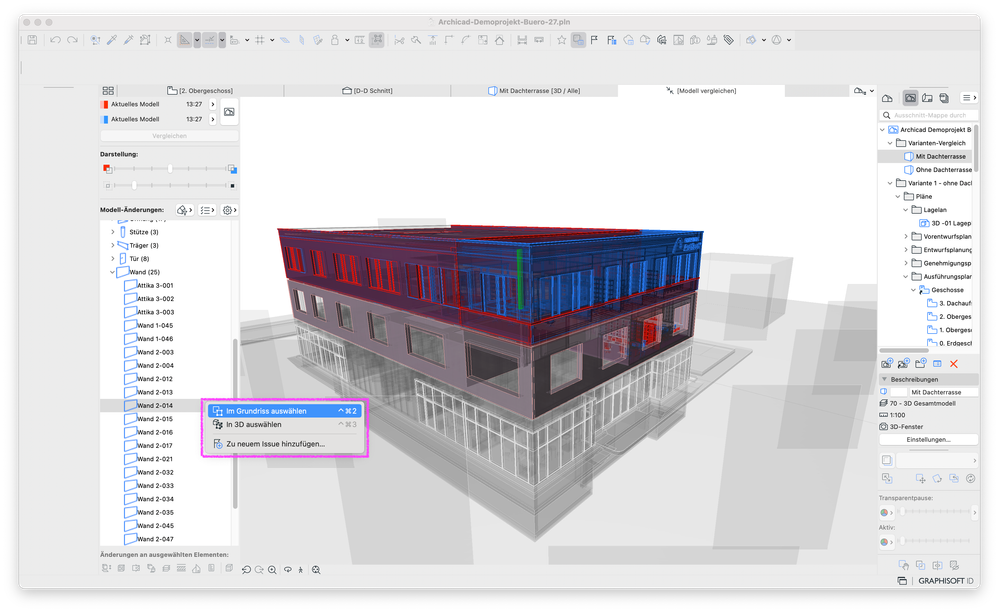Vorschläge aktivieren
Mit der automatischen Vorschlagsfunktion können Sie Ihre Suchergebnisse eingrenzen, da während der Eingabe mögliche Treffer angezeigt werden.
Suchergebnisse werden angezeigt für
Vorschläge aktivieren
Mit der automatischen Vorschlagsfunktion können Sie Ihre Suchergebnisse eingrenzen, da während der Eingabe mögliche Treffer angezeigt werden.
Suchergebnisse werden angezeigt für
- Deutsch
- :
- Wissensdatenbank
- :
- Projektdaten & BIM
- :
- Varianten vergleichen
Optionen
- RSS-Feed abonnieren
- Lesezeichen
- Abonnieren
- Drucker-Anzeigeseite
- Anstößigen Inhalt melden
Varianten vergleichen
Graphisoft
Optionen
- RSS-Feed abonnieren
- Lesezeichen
- Abonnieren
- Drucker-Anzeigeseite
- Anstößigen Inhalt melden
2024-08-20 09:35 AM - bearbeitet 2024-08-20 02:30 PM
Während in den regulären Modell-Sichtweisen, wie dem 3D-Fenster, in Archicad pro Varianten-Set nur eine Variante sichtbar geschaltet werden kann, ermöglicht der Modell Vergleich in einem Tab den direkten Vergleich verschiedener Varianten als 3D-Sicht.
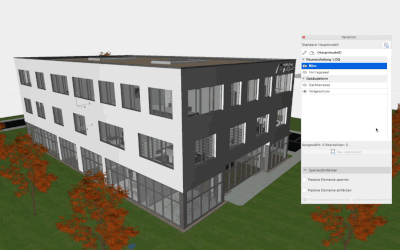 |
 |
| 3D-Fenster | Modell Vergleich |
- Unter Planung > Modell vergleichen muss der [Modell vergleichen] Tab geöffnet werden.
- Für Modell 1 auswählen... und Modell 2 auswählen... muss jeweils Aktuelles Modell ausgewählt werden.
- Über die Schaltfläche Auswahlschalter anzeigen öffnet sich das Dialogfenster Ausschnitt auswählen.
- Der Haken für Allgemeine Ausschnittseinstellungen anwenden muss deaktiviert werden.
- Nachdem die Option deaktiviert wurde, können unter Modell 1 Ansichten: und Modell 2 Ansichten: zwei verschiedene Ausschnitte mit unterschiedlichen Varianten-Kombinationen ausgewählt werden.
- Mit Bestätigen der Schaltfläche Vergleichen öffnen sich die ausgewählten Ausschnitte im Modell Vergleich.
- Alle Unterschiede zwischen den beiden Ausschnitten, also auch die verschiedenen aktiven Varianten, werden nun farblich im angezeigten Modell markiert und können im 3D betrachtet werden.
Hinweis:
Der Modell Vergleich dient zum Vergleichen von 3D-Elementen. Das direkte Bearbeiten oder Löschen von Elementen ist nicht möglich. Elemente können im Grundriss oder 3D ausgewählt bzw. einem neuen Issues hinzugefügt werden.
Die Farben für den Modellvergleich können in der Arbeitsumgebung geändert werden.
Beschriftungen: